方法一: 按下键盘上的win+R键,打开运行,输入gpedit.msc,按键盘回车键或单击确定。 进入本地组策略编辑器。 在左边列表中双击用户配置下的管理模板,再单击开始菜单和任务栏。
方法一:
按下键盘上的win+R键,打开“运行”,输入gpedit.msc,按键盘回车键或单击确定。
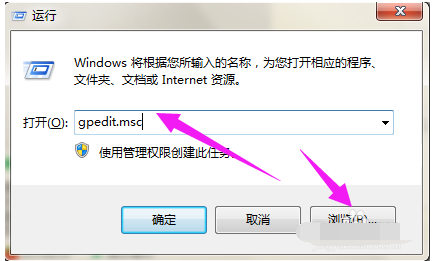
进入“本地组策略编辑器”。
![]()
在左边列表中双击“用户配置”下的“管理模板”,再单击“开始菜单和任务栏”。
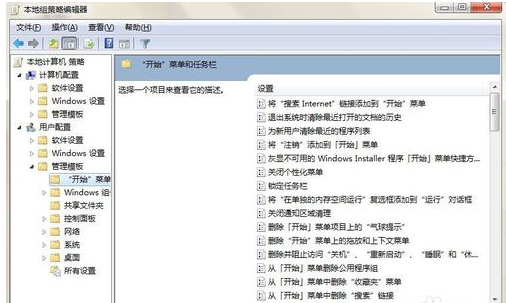
在右边的菜单中找到“在任务栏上显示快速启动”,双击打开。
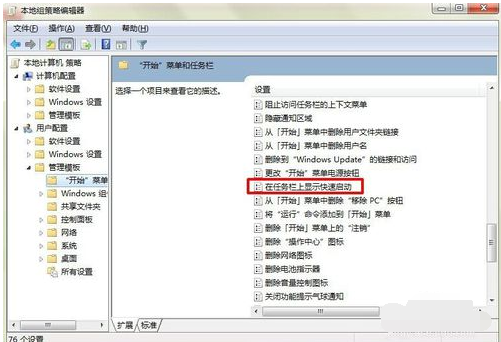
在打开的对话框中点击“已启用”,再点击“确定”即可。
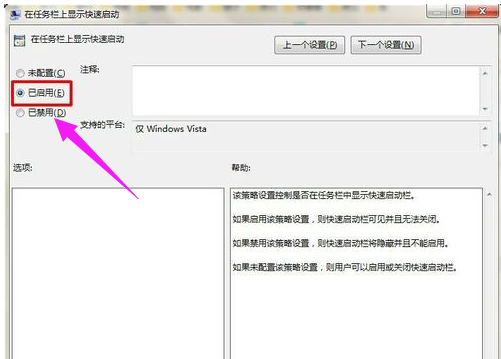
方法二:
打开“运行”对话框,输入regsvr32 /n /i:u shell32,按回车或确定。
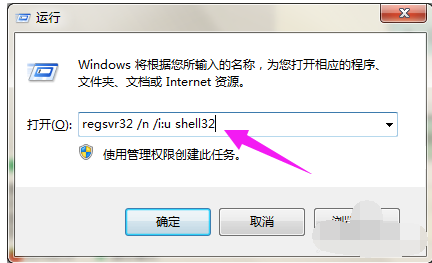
等待几秒钟,便会出现已成功的系统提示,单击确定即可。
【文章出处:外国服务器 请说明出处】